- Roblox - це MMO-пісочниця, де гравці можуть насолоджуватися величезною колекцією аркадних міні-ігор, світобудови та нестандартних сценаріїв.
- За час, коли він вийшов, Roblox зібрав наступне завдяки свободі, яку він пропонує своїм гравцям, створювати власні світи. Однак, як і у всіх іграх, у Roblox є деякі проблеми. Сьогодні ми розглядаємо, як їх виправити.
- Ви любите онлайн-ігри? Ми теж робимо! І через це ми часто висвітлюємо цю тему. Якщо у вас виникли проблеми з іншими онлайн-іграми, перейдіть до нашої виділена сторінка де ми обговорюємо найпопулярніші інтернет-назви.
- Для більшого покриття Roblox ми створили сторінка, присвячена йому де ви можете знайти останні новини та путівники. Обов’язково перевірте це!

Це програмне забезпечення буде виправляти поширені помилки комп'ютера, захищати вас від втрати файлів, шкідливого програмного забезпечення, відмови обладнання та оптимізувати ваш ПК для досягнення максимальної продуктивності. Вирішіть проблеми з ПК та видаліть віруси зараз за 3 простих кроки:
- Завантажте інструмент відновлення ПК Restoro що поставляється із запатентованими технологіями (патент доступний тут).
- Клацніть Почніть сканування знайти проблеми з Windows, які можуть спричинити проблеми з ПК.
- Клацніть Відремонтувати все щоб виправити проблеми, що впливають на безпеку та продуктивність вашого комп’ютера
- Restoro завантажив 0 читачів цього місяця.
Роблокс - це багатокористувацька гра, схожа на Minecraft, але деякі користувачі Roblox повідомили про певні проблеми з Windows 10. То які загальні проблеми Roblox і як їх виправити в Windows 10?
Як я можу вирішити проблеми з Roblox у Windows 10?
- Переконайтеся, що ваш Windows 10 оновлений
- Переконайтеся, що Roblox дозволено працювати
- Скиньте параметри Інтернету
- Перевірте налаштування безпеки свого браузера
- Переконайтеся, що ваші порти відкриті
- Перевірте налаштування проксі
- Переконайтеся, що час і дата правильні
- Видаліть тимчасові файли та файли cookie в Інтернеті
- Вимкнути плагіни браузера
- Зміна рівня графіки
- Тимчасово вимкніть антивірус / брандмауер
- Запустіть сканування SFC
- Переінсталюйте гру
1. Переконайтеся, що ваш Windows 10 оновлений

- відчинено Налаштування> Оновлення та безпека.
- На панелі ліворуч виберіть Windows Update і переконайтесь, що всі оновлення завантажені та встановлений.

- Після встановлення всіх оновлень спробуйте запустити Roblox ще раз.
Якщо у вас виникають проблеми з відкриттям програми Setting, подивіться наЦя стаття вирішити питання.
Виникають проблеми з оновленням Windows? Ознайомтеся з цим посібником, який допоможе швидко їх вирішити.
2. Переконайтеся, що Roblox дозволено працювати
Деякі користувачі повідомляють про проблеми з Роблокс і Chrome, а для того, щоб це виправити, потрібно переконатися, що Roblox є дозволено бігти. Для цього виконайте такі вказівки:
- Завантажити Роблокс і запустіть його налаштування файл.
- Після гра було встановлено, спробуйте запустити його.
- Ви повинні отримати вікно з повідомленням “Запит зовнішнього протоколу”. Перевірте Запам’ятайте мій вибір для всіх посилань цього типу і натисніть Запуск програми.

Якщо ви натиснули Нічого не робити кнопку випадково, і ви не отримуєте цього повідомлення, можливо, доведеться перевстановити Roblox на вашому комп’ютері.
Якщо проблема не зникне, можливо, ви захочете запустити Roblox в іншому браузері. Крім того, переконайтеся, що ваш поточний браузер є в актуальному стані.
Roblox не працюватиме в Google Chrome? Погляньте на це докладний путівник щоб проблема зникла.
Шукаєте бездоганний досвід роботи з Roblox? Ось найкращі браузери для відтворення Roblox на Windows 10.
3. Скиньте параметри Інтернету

- В Рядок пошуку типу Властивості Інтернету, і натисніть Властивості Інтернету зі списку результатів.
- Перейдіть до Розширений вкладку.

- Клацніть на Скинути кнопку.
- Закрийте будь-який запущений браузер і спробуйте запустити Roblox ще раз.
Більшість користувачів не знають, що робити, коли вікно пошуку Windows зникає. ПрочитайтеЦя стаття щоб дізнатися, як ви можете повернути його всього за кілька кроків.
4. Перевірте налаштування безпеки свого браузера

- відчинено Властивості Інтернету і перейти до Безпека вкладку.
- Якщо для повзунка безпеки встановлено значення Високий, можливо, ви захочете знизити його до іншого значення.
- Клацніть Подати заявку і гаразд щоб зберегти зміни.
Крім того, ви можете додати Roblox до списку надійних сайтів, виконавши такі дії:
- Йти до Властивості браузера> вкладка Безпека.
- Клацніть на Довірені сайти і натисніть Сайти кнопку.

- Тепер увійдіть http://www.roblox.com в Додайте цей веб-сайт до зони поле.
- Зніміть прапорець Потрібне поле підтвердження сервера.
- Клацніть Додати, потім натисніть Закрити.

- Збережіть зміни, закрийте всі браузери, які ви працюєте, і спробуйте запустити Roblox знову.
Іноді ви можете зустріти цей веб-сайт, можливо, не відповідає вашим повідомленням браузера. Ми підготували спеціальний путівник для цієї ситуації.
5. Переконайтеся, що ваші порти відкриті
Roblox використовує UDP 49152 - 65535 переконайтеся, що ці порти відкриті на вашому комп'ютері. В додаток. переконайтеся, що ваш антивірусне програмне забезпечення або брандмауер не блокує Roblox.
Ви навіть можете тимчасово відключити антивірус / брандмауер щоб перевірити, чи працює Roblox.
Ви хочете перевірити, чи блокує ваш брандмауер якийсь Roblox чи певний порт? Виконайте прості кроки з цей посібник знайти.
Не дозволяйте антивірусу псувати ваш ігровий досвід. Якщо це блокує Roblox, дотримуйтесь цього посібника, щоб виправити це раз і назавжди!
6. Перевірте налаштування проксі

- В Рядок пошуку введіть Змінити налаштування проксі-сервера та виберіть Змініть налаштування проксі зі списку результатів.
- Коли Налаштування проксі вікно відкриється, переконайтеся, що Використовуйте сценарій налаштування і Використовуйте проксі-сервер параметри встановлені на вимкнено.

- Зберегти зміни.
Іноді проксі не можна вимкнути незалежно від того, що ви робите. Ми підготували простий путівник саме для такого випадку.
7. Переконайтеся, що час і дата правильні
- Клацніть годинник у внизу праворучкут і вибрати Налаштування дати та часу.

- Коли Дата і час вікно відкриється, переконайтеся, що Встановити час автоматично і ваш часовий пояс правильний.

8. Видаліть тимчасові файли та файли cookie в Інтернеті
Ми покажемо вам, як видалити Тимчасові файли в Інтернеті і печиво в Гугл хром, але процедура така подібні для всіх інших сучасних браузерів:
- Клацніть на Значок меню угорі праворуч.
- Вибирайте Додаткові інструменти> Очистити дані веб-перегляду.

- Видалення даних про переглянуті з'явиться вікно. В Видаліть наступні елементи з розділ вибрати початок часу.
- Виберіть Файли cookie та інші дані веб-сайтів та плагінів, Кешовані зображення та файли і Дані розміщених додатків.

- Клацніть Видалення даних про переглянуті і перезапустіть браузер.
Якщо ви також хочете очистити дані автозаповнення, подивіться на це проста стаття що допоможе вам зробити саме це.
9. Вимкнути плагіни браузера
Запустіть сканування системи, щоб виявити потенційні помилки

Завантажте Restoro
Інструмент для ремонту ПК

Клацніть Почніть сканування знайти проблеми з Windows.

Клацніть Відремонтувати все виправити проблеми із запатентованими технологіями.
Запустіть сканування ПК за допомогою інструменту відновлення, щоб знайти помилки, що спричиняють проблеми із безпекою та уповільнення роботи. Після завершення сканування процес відновлення замінить пошкоджені файли новими файлами та компонентами Windows.
Деякі плагіни браузера, такі як AdBlock іноді може спричинити проблеми з Roblox, тому радимо їх відключити. Для цього в Гугл хром, дотримуйтесь цих вказівок:
- Клацніть на Кнопка меню у верхньому правому куті та виберіть Інші інструменти> Розширення.
- Вимкнути усі розширення, перезапустіть браузер і спробуйте запустити Roblox знову.
Ми показали вам, як вимкнути розширення в Google Chrome, але ця процедура є подібні для всіх сучасних браузерів.
10. Зміна рівня графіки
Виберіть меню гри та встановіть рівень графіки на нижчий рівень. Якщо для графічного режиму встановлено значення Автоматично, змініть його на Ручний, щоб мати можливість вносити необхідні зміни.
Ви також можете змінити графічні налаштування зі студії Roblox. Запустіть Studio, перейдіть до Tools> Settings і виберіть Rendering. Перейдіть до налаштувань QualityLevel і встановіть рівень графіки вручну.
Це рішення корисно для геймери, які володіють менш потужним обладнанням оскільки це зменшує навантаження на комп’ютер. Однак майте на увазі, що нижча графіка також знижує якість зображення.
Якщо ви хочете покращити свій ігровий досвід, вимкніть ці служби, щоб зробити роботу більш плавною.
11. Тимчасово вимкніть антивірус / брандмауер
Іноді ваш антивірус або брандмауер може заблокувати доступ Roblox. Спробуйте вимкнути антивірусне програмне забезпечення та Інтернет-брандмауер, особливо якщо ви не можете запустити гру або приєднатися до неї.
Якщо ви зможете отримати доступ до гри після того, як ви вимкнули антивірус та брандмауер, ви визначили винуватця. Тепер вам потрібно додати гру до списку винятків.
- Перейдіть до меню Пуск> введіть «брандмауер»> двічі клацніть на першому результаті
- Перейдіть до пункту «Дозволити програму чи функцію через брандмауер Windows»

- Додайте Roblox до списку винятків.
- Тепер зробіть те саме на своєму антивірусному інтерфейсі та додайте Roblox до свого білого списку.
12. Запустіть сканування SFC
Пошкоджені або відсутні ключі реєстру також може перешкодити вам запустити Roblox або навіть розбити гру. Ви можете відновити свій реєстр до за допомогою спеціального інструменту, наприклад CCleaner або перевірка на наявність пошкоджень системних файлів.
Примітка: Створіть резервну копію реєстру перед його налаштуванням або ремонтом. Якщо щось піде не так, ви завжди можете відновити робочу версію Windows.
Ось як запустити Сканування SFC:
1. Перейдіть до меню Пуск> введіть cmd > клацніть правою кнопкою миші Командний рядок > виберіть Запуск від імені адміністратора

2. Тепер введіть sfc / scannow команди

3. Дочекайтеся завершення процесу сканування, а потім перезавантажте комп'ютер. Усі пошкоджені файли будуть замінені під час перезавантаження.
Якщо у вас виникли проблеми з доступом до командного рядка як адміністратора, то краще уважніше розгляньтецей посібник.
команда scannow зупинилася до завершення процесу? Не хвилюйтеся, ми отримали для вас просте виправлення.
13. Переінсталюйте гру
Ну, якщо нічого не вийшло, спробуйте перевстановити гру в крайньому випадку. Ми знаємо, що ви хочете зробити все, щоб уникнути цього кроку, але іноді потрібно повністю видалити та переінсталювати Roblox.
Якщо ви хочете бути впевнені, що гру було повністю видалено з ПК перед новою переінсталяцією, скористайтеся програмою видалення. Перевіряти цей список з нашими найкращими виборами.
Як бачите, існує багато способів виправити проблеми Roblox у Windows 10, і більшість проблем Roblox пов’язані з вашим браузер, тому їх легко виправити.
Якщо у вас є ще якісь пропозиції чи запитання, не соромтеся залишати їх у розділі коментарів нижче, і ми обов’язково подивимось.
 Проблеми все ще виникають?Виправте їх за допомогою цього інструменту:
Проблеми все ще виникають?Виправте їх за допомогою цього інструменту:
- Завантажте цей інструмент відновлення ПК оцінено Чудово на TrustPilot.com (завантаження починається на цій сторінці).
- Клацніть Почніть сканування знайти проблеми з Windows, які можуть спричинити проблеми з ПК.
- Клацніть Відремонтувати все виправити проблеми із запатентованими технологіями (Ексклюзивна знижка для наших читачів).
Restoro завантажив 0 читачів цього місяця.
Питання що часто задаються
Так, Roblox може бути завантажено з магазину Microsoft.
Якщо у вас виникли проблеми з Roblox на ПК з Windows 10, тоді ви можете скинути програму як пояснено у нашому посібнику виправити найпоширеніші проблеми Roblox.
Так, Roblox - це безкоштовний додаток, який ви можете завантажити з магазину Microsoft, однак, це те, що ми називаємо безкоштовною грою, де покупки в додатках здійснюють покупці, які користувачі можуть робити за реальні гроші.
Іноді Roblox може зіткнутися з помилками, які заважають йому працювати. Ми підготували путівник про те, як їх виправити. Якщо ви вважаєте, що можете зіткнутися з іншими проблемами, ви можете запустити Roblox на віртуальній машині або в Пісочниця Windows.
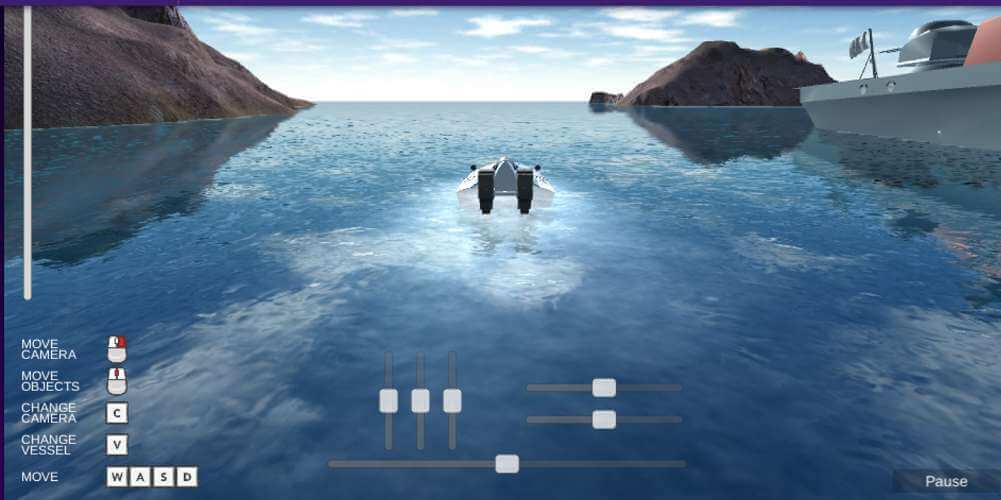
![5 найкращих онлайн-гоночних ігор [Грати безкоштовно]](/f/420d4ef47388b07f74fb8ba6e52a72be.jpg?width=300&height=460)
